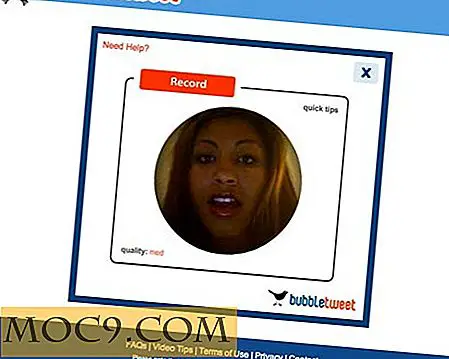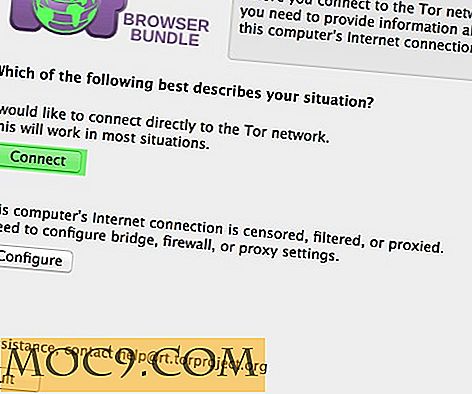Какво Windows "" Бързо стартиране "има и как да го деактивирате
Едно от по-новите допълнения към съвременните версии на Windows е "бързо стартиране". Тази характеристика твърди, че подобрява скоростта на вашите времена за зареждане, така че прекарвате по-малко време, чакайки компютъра да зареди и повече време, използвайки него. Машините с Windows обикновено имат тази функция по подразбиране, така че потребителите вече могат да получават по-бързо време за стартиране, без да я осъзнават. Въпреки че може да звучи като чудесна функция, има няколко случая, в които може да искате да обмислите изключването на бързо стартиране.
Какво прави бързо стартиране на Windows?

За да разберем защо някой може да иска да деактивира бързото стартиране, трябва да разберем какво се случва под качулката, когато е активирана. Какво причинява ускоряването на времето за стартиране?
Обикновено, когато изключите компютъра, той извършва "студено изключване", като запазва данните на твърдия диск и изключва захранването. Това изчиства RAM на всички данни, които държи. Когато стартирате компютъра, трябва да заредите отново всички подходящи системни файлове, което отнема време.
Когато е активирано бързо стартиране, компютърът не извършва студено изключване. Вместо това, той ще съхранява системните файлове в файла за хибернация, преди да се изключи. Когато рестартирате компютъра, той достига до файла за хибернация и използва информацията, съхранена там. Сега компютърът не трябва да презарежда всичко от нулата и води до по-бързо зареждане като цяло.
Като цяло това работи като хибрид на студено изключване и хибернация. Тъй като изисква хибернация за изпълнение, бързо стартиране може да бъде разрешено само ако е налице хибернация.
Свързани : Какво е "хибридно сън" на Windows и кога е полезно?
Защо да го изключите?
Разбира се, по-бързото време за зареждане на звука звучи като чудесна функция, така че защо някой би искал да го забрани?
Някои драйвери на устройства, които използвате, може да не харесат да бъдат пуснати в хибернация. В резултат на това те могат да причинят странни неща, например да направят устройството забавно или дори да срине компютъра. Тъй като компютърът ви не се изключва напълно, тези устройства се въвеждат и излизат от хибернация и причиняват проблеми.
Чрез влизане в режим на хибернация, той също има неприятния ефект от заключването на твърдия диск при изключване. Това е особено проблематично, ако искате да заредите в друга операционна система или искате да получите достъп до твърдия диск извън Windows с други средства.
Струва си да се отбележи обаче, че ако рестартирате компютъра с активирано бързо стартиране, той ще извърши студено изключване, преди да се зареди отново. Това е полезно, ако искате да дадете на компютъра правилно изключване, например когато актуализирате софтуера.
Трябва ли винаги да бъде забранено?
Не! Бързото стартиране може да причини проблеми, но няма нужда от деактивиране, ако нямате проблеми с него. Ако сте използвали машина Windows 10 за известно време и сте имали нулеви проблеми, можете да я оставите активирана и да се наслаждавате на допълнителното време, което е било обръсната от процеса на зареждане. Просто имайте предвид, че ако искате да получите достъп до твърдия диск от външни Windows (например, системните файлове се повредят), няма да можете.
Ако забележите проблеми, като BSOD на драйвери или устройства, които не работят както трябва, опитайте да деактивирате бързото стартиране, за да видите какво се случва. Това е особено вярно, ако забележите, че тези проблеми изчезват след рестартиране на компютъра и задействане на правилното изключване. Ако искате да заредите или да осъществите достъп до твърдия диск извън Windows 10, изключете бързо стартиране.
Свързани : Как да активирате опцията хибернация в Windows 10
Как да активирате / деактивирате бързо стартиране
За да активирате или деактивирате бързо стартиране, натиснете клавиша Win + X на клавиатурата и изберете "Power Options".

Кликнете върху "Изберете какво да правите с бутоните на бутона за захранване".

В долната част кликнете или отметнете "Включете бързо стартиране".

Ако тази опция е в сиво, погледнете в горната част на прозореца опция "Промяна на настройките, които понастоящем не са налице" и щракнете върху нея. Това трябва да отключи възможността да се даде възможност за бързо стартиране.

Ако не можете да видите опцията за включване на бързо стартиране, това е така, защото хибернацията на вашата система е станала деактивирана по някакъв начин. Например, дискутирахме ръчно деактивиране на хибернация в нашите 12 неща, които трябва да направите, когато стартирате Solid State Drive в Windows 7. За да активирате отново хибернация, просто следвайте стъпките в тази статия, но въведете powercfg -h on вместо да изключите,
Бавно и стабилно
За някои бързо стартиране на Windows 10 няма да доведе до проблеми със стабилността на системата. За други обаче те могат да открият някои грешки, които се дължат на това колко бързо стартира работата. Сега знаете какво прави и как да го активирате или деактивирате.
Забелязали ли сте бързо стартиране, подобрявайки времето за стартиране? Кажете ни по-долу!
Кредит на изображението: Автомобилни състезания